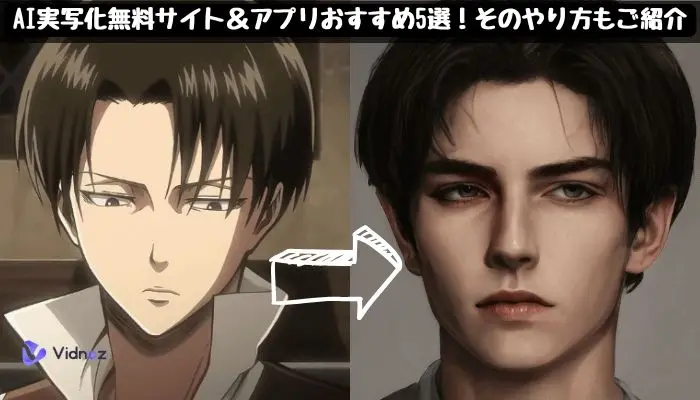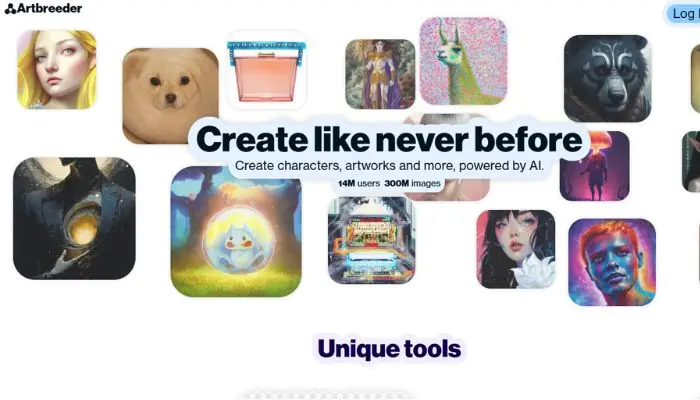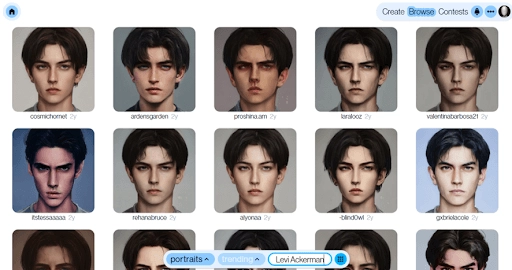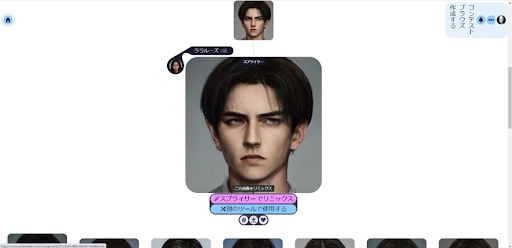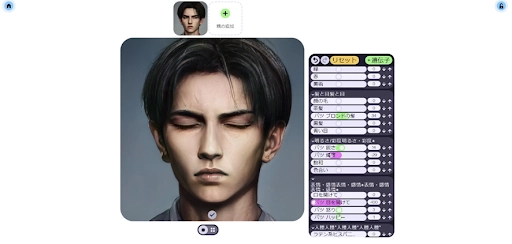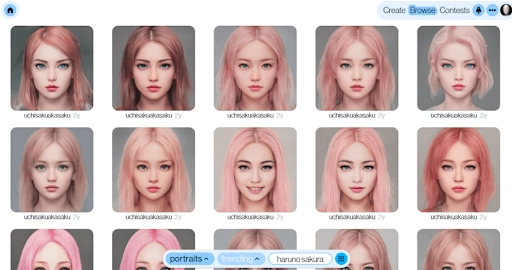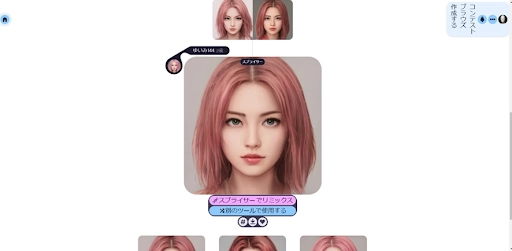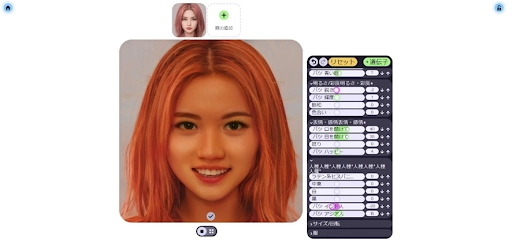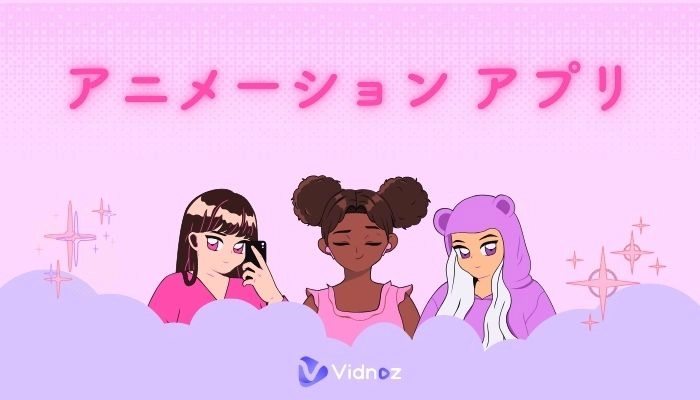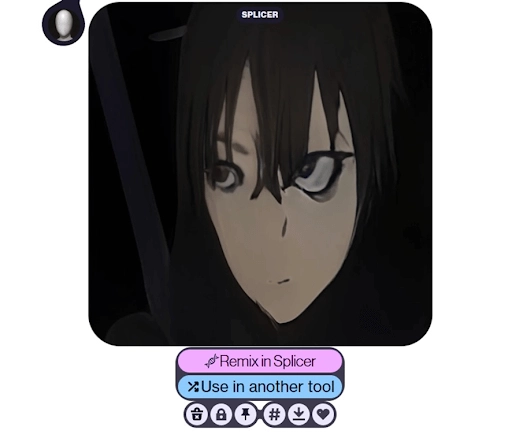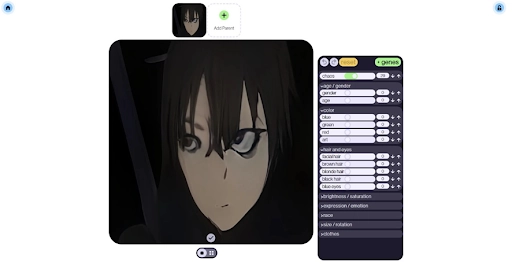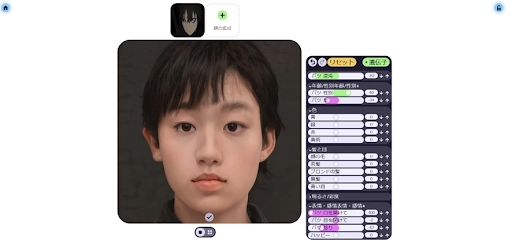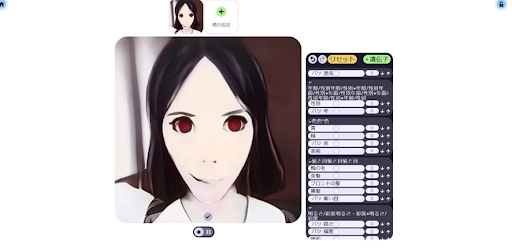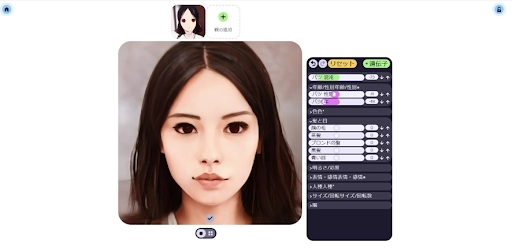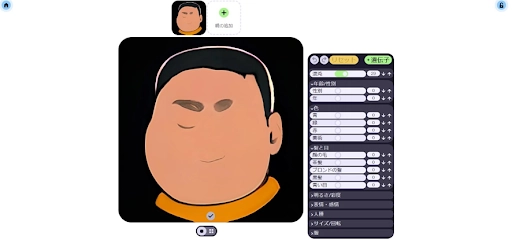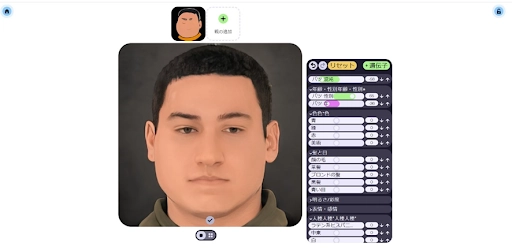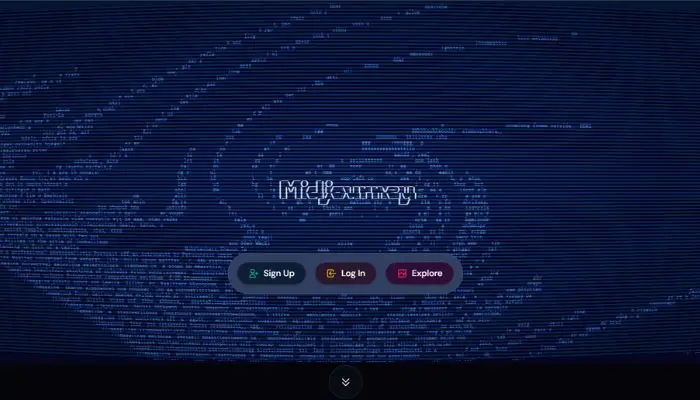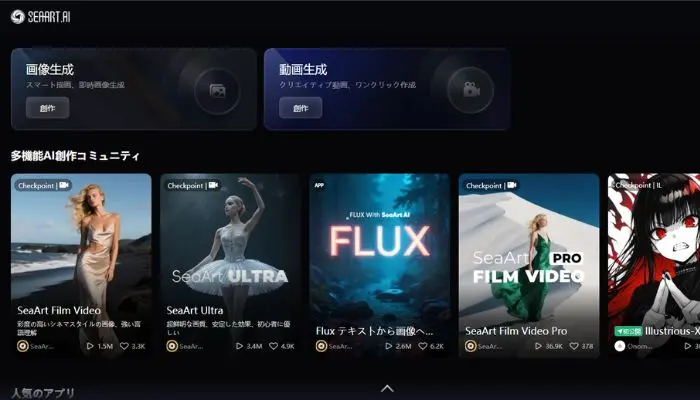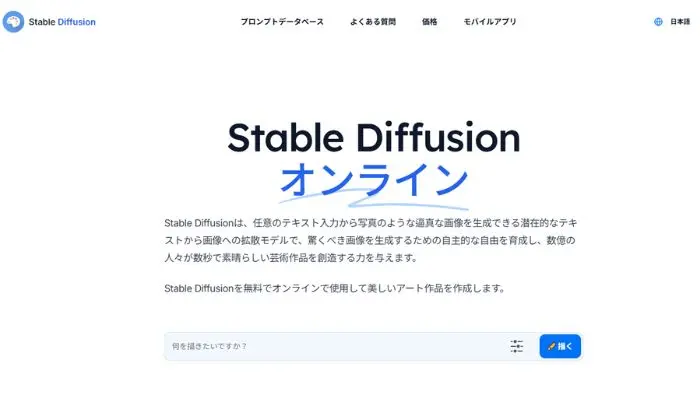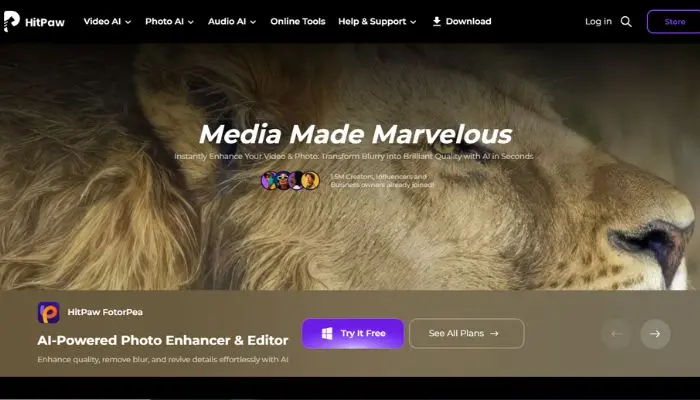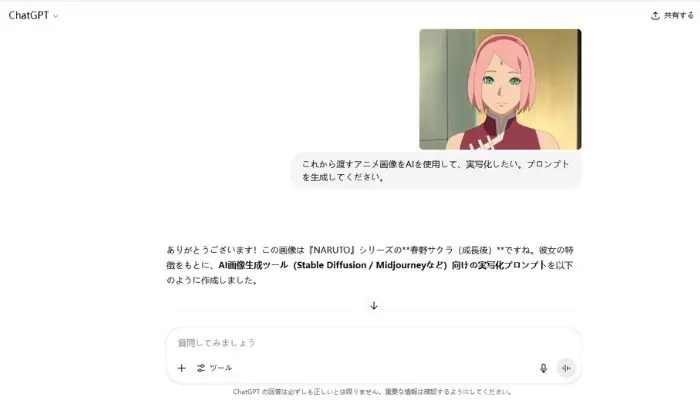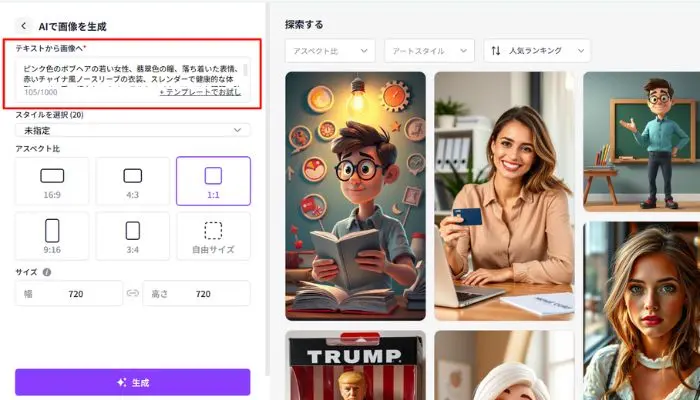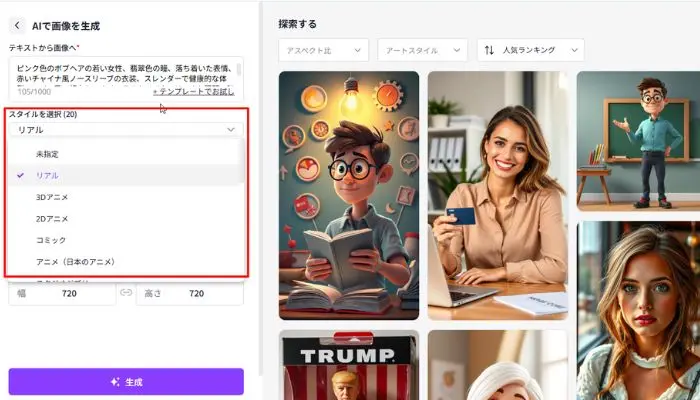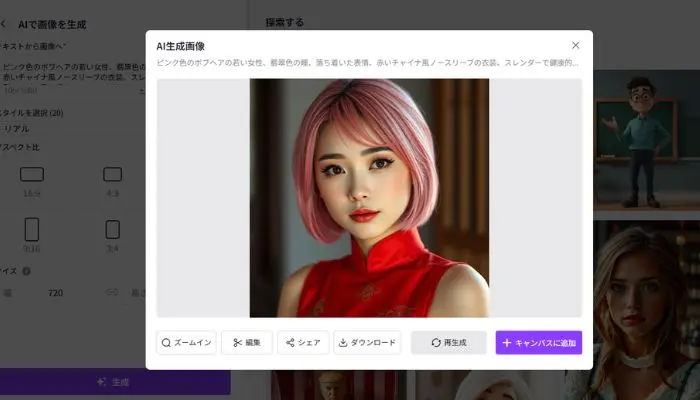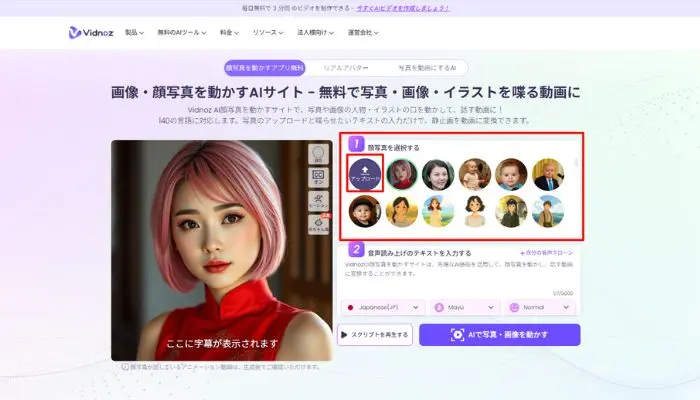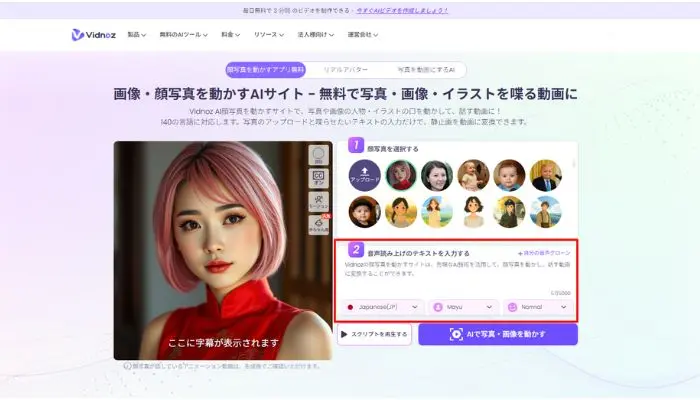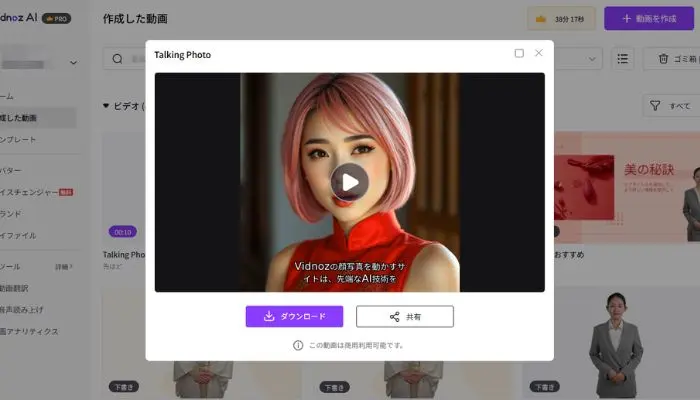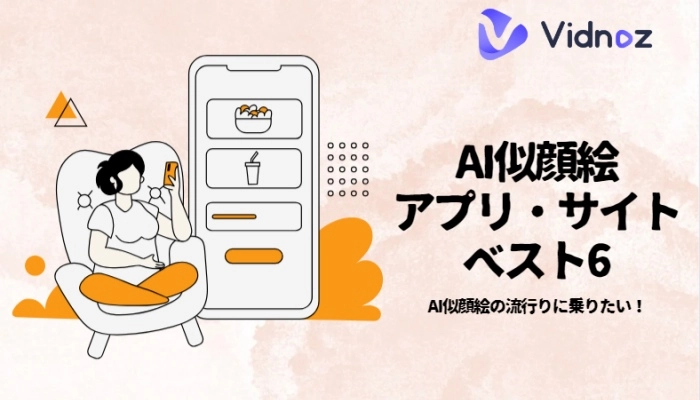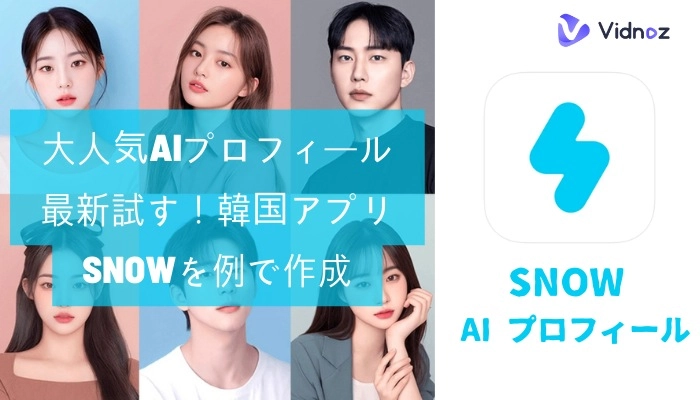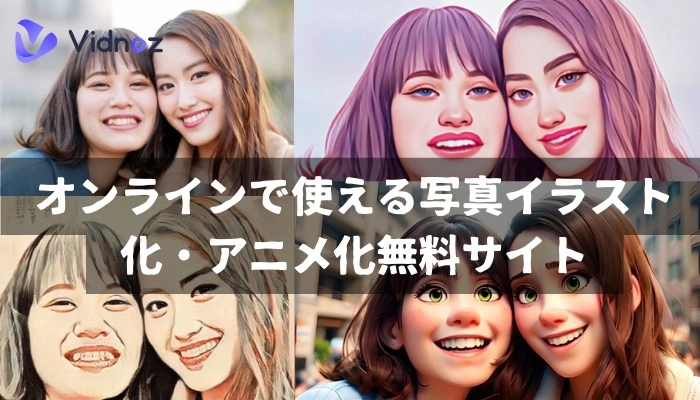「イラストを実写化してみたいけど、専門的なスキルはないし…」
「自分の好きなアニメキャラをリアルにしてみたい!無料で使えるサイトやアプリってあるのかな?」
アニメ好きの方や推しキャラがいる方の中には、こんな思ったことがある人も多いのではないでしょうか。
実は最近、AI技術を活用して、お気に入りのアニメキャラを手軽に実写化する人が増えてきています。自分で一から作るよりも、AIを使えば時間やコストをかけず、簡単かつスピーディーにリアルな人物に変換したほうがいいでしょう。
とはいえ、「どのツールを使えばいいのかわからない」「自分に合ったツールが見つからない」という方も少なくないはずです。
そこで今回は、パソコンやスマホでアニメキャラやイラストをリアルな人物に変換したい方に向けて、AI実写化無料おすすめサイト・アプリ・ソフト5選をご紹介します。
実際の使い方もあわせて解説していますので、ぜひ最後までご覧ください。
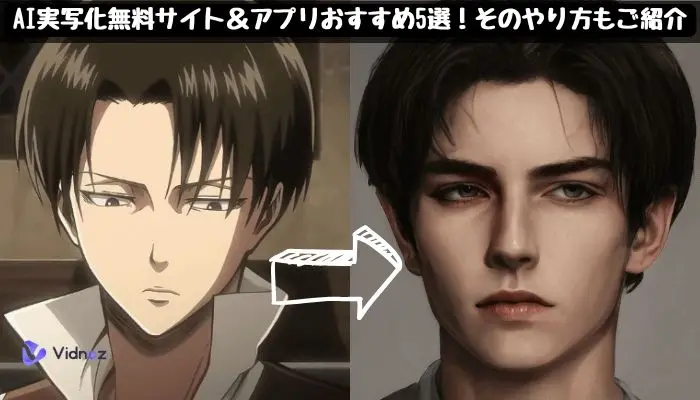
- 目次
-
-
AI実写化とは?その仕組みについて
-
AI実写化無料サイト・アプリ・ソフト5選!やり方もあり
Artbreeder - リアルなAI実写化効果が生成可能
Midjourney - プロンプトから高精度のAI実写化画像を生成できる
SeaArt - 初心者向け高品質なAI実写化画像生成ができる
Stable Diffusion - よりリアルで精度の高いAI実写化画像を作れる
HitPaw FotorPea - ワンクリックでリアル風に変換する
-
おまけ:Vidnoz AI画像生成サイトでイラスト・アニメキャラを実写化
-
おまけ:Vidnoz AIで実写化したアニメキャラを喋らせる
-
AI実写化の活用例について
-
AI実写化の注意点について
-
まとめ
AI実写化とは?その仕組みについて

AI実写化とは人工知能(AI)技術を使用して、デジタルメディアやコンピューターグラフィックスで作成されたコンテンツを、現実の物体や風景に非常に似せることを指します。これは、ビデオゲーム、映画、アニメーション、仮想現実(VR)、拡張現実(AR)など、さまざまな分野で利用されています。
インターネットなどで手軽に画像を生成できるAIツールは、主にディープラーニングという技術が使われています。
AI実写化の仕組みについて
今回ご紹介する実写化に用いるAI技術には、生成型AIのディープラーニング技術が使われています。
これは「深層生成モデル」や「ジェネレーティブAI」とも呼ばれており、クリエイティブな成果物を作り出してくれるのが特徴です。
実写・リアル化AIツールでは、アップロードされた画像の特徴を学習することから始まるため、しっかりと特徴を捉えた画像が生み出されるようになっています。
VidnozAIのアバター作成機能もこの技術を使っています!
撮影なしで、説明動画が完成?|無料
- 1500体以上のリアルなAIアバターが、
- 140以上の言語で自然なナレーションを話す。
- リップシンクや表情の動きも本格的!
AI実写化無料サイト・アプリ・ソフト5選!やり方もあり
ここからは、AI実写化無料サイト・アプリ・ソフトを5つご紹介します!
それぞれのメリット・デメリットや対応デバイス、料金プラン、UI、公式サイトなどをわかりやすくまとめています。中でも、Artbreederを使って推しキャラを実写化するやり方もご紹介しているので、興味のある方はぜひ最後まで読んでみてくださいね!
Artbreeder - リアルなAI実写化効果が生成可能
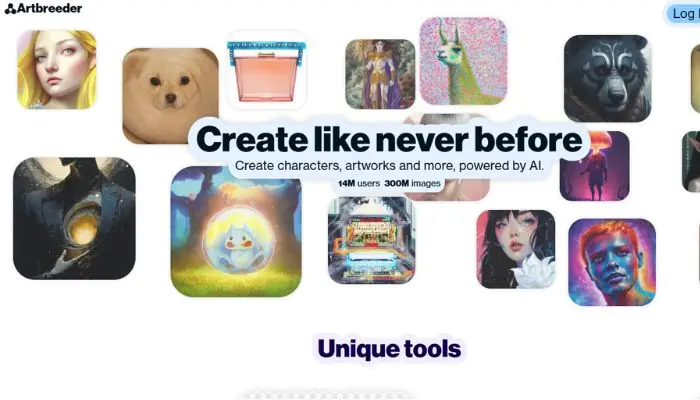
Artbreederは、画像を元に実写化してくれるツール「スプライサー」が備わったAIサービスの1つです。
イラストを実写化できるだけでなく、絵をにリアルにすることやアニメキャラをAIで実写化することもできます。
年齢や人種、性別なども自由に調整できるため、満足のいく仕上がりが期待できるのもArtbreederの特徴です。
Artbreederではスプライサーの他に、画像とテキストから画像を生成するツール「ミキサー」や、簡単な図形や画像、テキストから画像を生成するツール「コラジャー」も利用できます。
生成された画像がアップロードされるまでの時間は最大1時間となっています。
| 項目 |
内容 |
| メリット |
・スライダー操作で直感的に画像を調整できる
・リアル系人物画像の生成に特化
・ユーザー同士の作品共有・再編集が可能
|
| デメリット |
・全身画像や背景生成には不向き(顔中心)
・写実度はやや“合成感”が出る場合あり
・細かいカスタムや自由な生成には限界あり
|
| 対応デバイス |
Webブラウザ(PC・スマホどちらでも使用可能) |
| 料金プラン |
無料プランあり(画像数やダウンロード制限)
有料プラン:月額 $8.99~(画像数の増加、HD出力、プライベート生成など)
|
| 日本語UI |
非対応 |
| 公式サイト |
https://www.artbreeder.com |
アニメキャラ実写化のやり方1|アップロード時間待ちたくない方
Artbreederのスプライサー機能を使う場合、元にしたい画像のアップロードには最大1時間かかってしまうことがあります。
好きな本命キャラクターを実写化したいけど待ちたくない方は、ギャラリーから選んで好みのキャラクターに加工できます。
まずはアップロードを待ちたくない方向けの加工方法をご紹介します。
- アニメキャラを探してリアル化の加工を行う例①Levi Ackerman
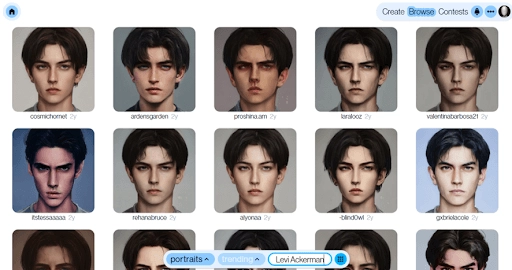
①まずはArtbreederを開き、右上の「ブラウザ(Browse)」をクリックし、ページの下にある検索バーに本命キャラクターの名前を入力します。
ここではLevi Ackermanを例として加工をしていきます。
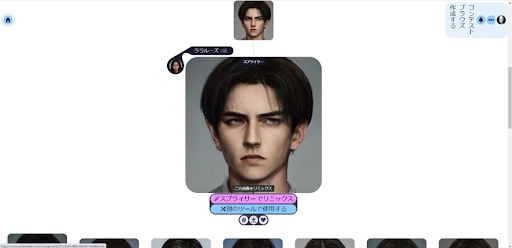
②出てきた画像の中から好みのものをクリックし、「スプライサーでリミックス(Rimix in splicer)」を選びます。
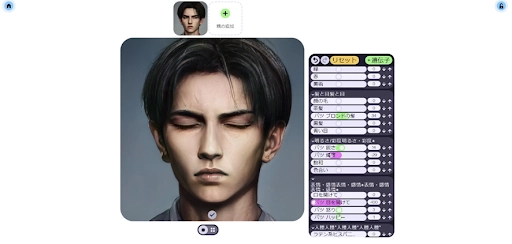
③画面右側にある「+遺伝子(genes)」を操作して好みのキャラクターになるように加工していきます。
このように、ギャラリーから選んで加工する方法であれば、それほど時間を待たずに本命キャラクターを実写・リアル化することができます。
一般的にも人気の高いキャラであればギャラリーにも多くの画像があるため、時間を気にせずに楽しめるでしょう。
今回は、目を閉じる加工がポイントです。
元々開いていた目を閉じさせるので、かなり難易度が高い加工に思えますが、Artbreederではとても自然に表現することができました。
- アニメキャラを探してリアル化の加工を行う例②Haruno Sakura
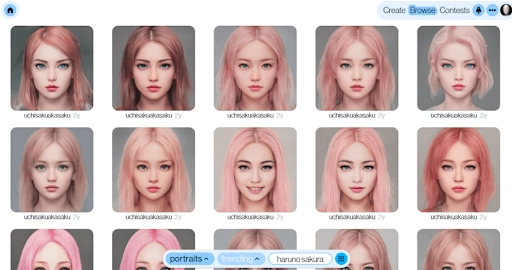
ギャラリーから選んで好みのキャラクターに加工する方法をおさらいしてみましょう。
①まずはArtbreederを開き、右上の「ブラウザ(Browse)」をクリックし、ページの下にある検索バーに本命キャラの名前を入力します。
今回はHaruno Sakuraを例として加工をしていきます。
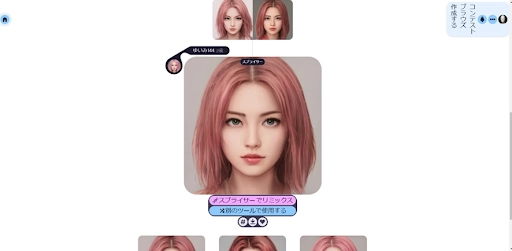
②出てきた画像の中から好みのものをクリックし、「スプライサーでリミックス(Rimix in splicer)」を選びます。
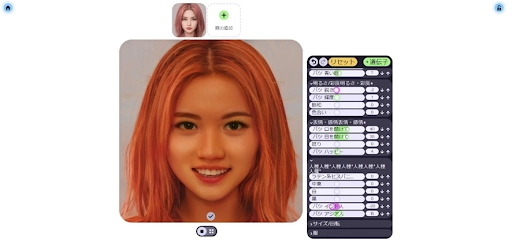
③画面右側にある「+遺伝子(genes)」を操作して好みのキャラになるように加工していきます。
キャラクターの雰囲気は、「性別(gender)」や「年齢(age)」だけでなく、「混沌(chaos)」や「人種(race)」を操作することで大きく変えることも可能です。
今回調整したセクションは、「混沌(chaos)」「人種(race)」「明るさ/彩度(brightness/saturation)「表情/感情(expression/emotion)」「髪と目(hair and eyes)」になります。
それぞれの項目で度合いを細かく調整できます。
アニメキャラ実写化のやり方2|リアリズムを追求・待っていてもいい方
次に、ギャラリーにはない本命キャラクターやアップロードを待っても良い方、好きな画像を実写・リアル化してみたい方におすすめの方法です。
ここでは、人気アニメキャラの「キリト」「四宮かぐや」「剛田武」を例に行っていきます。
実写・リアル化する手順についてもご紹介していくので、ぜひ参考にしてみてください。
①スプライサーのアップロードボタンをクリックし、好きな画像を選んでください。
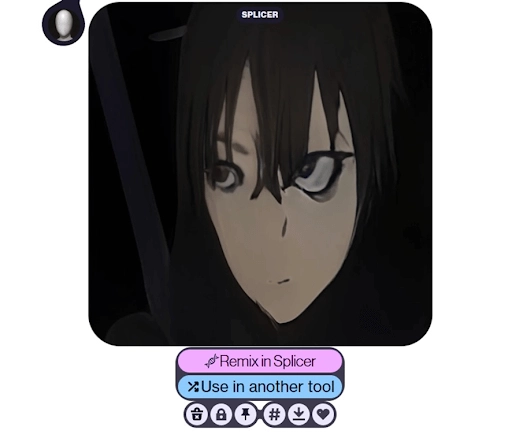
②完了したら加工したい画像を選び、「スプライサーでリミックス(Rimix in splicer)」をクリックします。
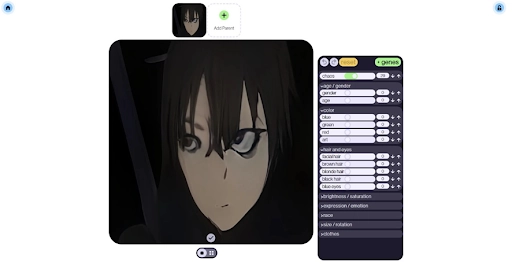
③画面右側にある「+遺伝子(genes)」を操作して好みのキャラクターになるように加工していきます。
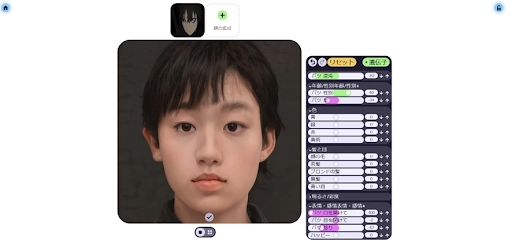
加工なしの状態だと、実写・リアル化が完了していないイメージです。
キャラクターの雰囲気は、「性別(gender)」や「年齢(age)」、「混沌(chaos)」や「人種(race)」を操作すると良いでしょう。
今回調整したセクションは、「性別(gender)」「年齢(age)」「混沌(chaos)」「人種(race)」「表情/感情(expression/emotion)」です。
もう1つの方法として、画面上にある「親の追加(Add Parent)」から、そのキャラクターに似ている画像を選び、より好みの人物像に近づける方法もあります。
アップロードした画像がイメージと違う場合は試してみても良いかもしれません。
元の画像に関しては、キャラクターの特徴がはっきりと分かりやすいもの、正面を向いているもの、動きがシンプルなものがおすすめです。
横を向いているものや複雑な動きがある画像は、AIが特徴を捉えづらくなってしまうため避けるのが無難でしょう。
動きや雰囲気は実写・リアル化した後に加工の工程で加えられるため、なるべく分かりやすい画像を選んでみてください。
- アニメキャラのリアル化例②四宮かぐや (Kaguya-sama,Kaguya shinomiya)
髪や目などを変更する時は注意が必要です。
画像全体の色が同時に変わってしまうこともあるため、髪や目の色だけを変えたい時は少しずつバーを操作しましょう。
髪や目の色味にこだわりがある場合は、他のツールを併用して変えていくと良いでしょう。
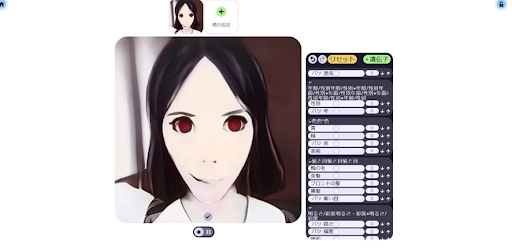
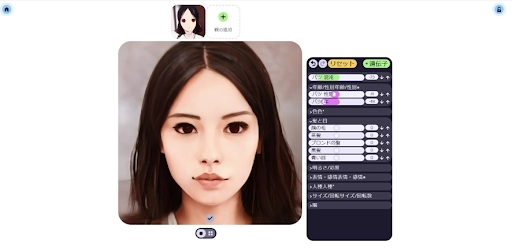
- アニメキャラのリアル化例③剛田 武 (Big G)
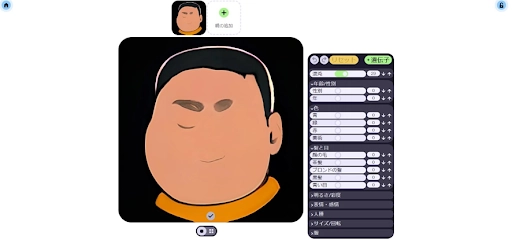
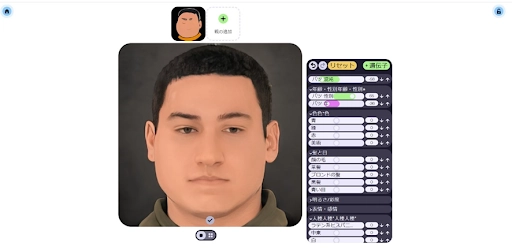
この例に関しては、「混沌(chaos)」を操作するだけでもかなり雰囲気が変わりました。
元々のキャラクターの特徴をしっかりと捉えた画像になったと言えます。
しかし、どの例でも同様にキャラクターを日本人風に仕上げるのは少し難しい傾向にあるようです。
「人種(race)」を大きく操作すると2次元感が強く出てきてしまうため、少しずつ増やしたり減らしたりするのがおすすめです。
Midjourney - プロンプトから高精度のAI実写化画像を生成できる
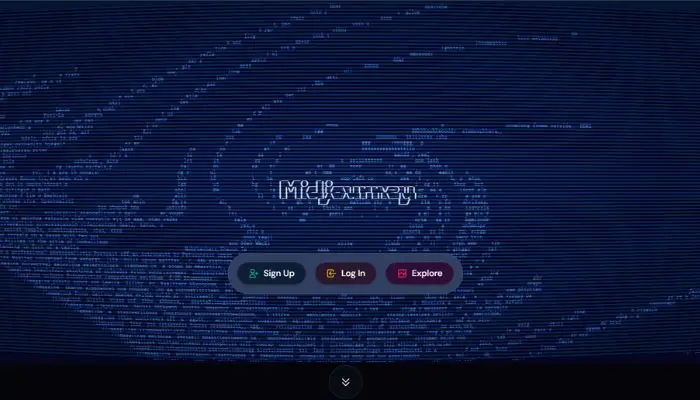
Midjourney は、プロンプトから高精度の画像を生成できるAI画像生成ツールです。特に、アーティスティックでリアル感のある描写に強みがあり、アニメキャラやイラストをリアル風に変換する用途でも注目を集めています。
MidjourneyのAI実写化機能は、「/imagine」コマンドを使用して実行されます。このコマンドに、イラストやアニメキャラの画像URLと、実在の人物の特徴を記述したプロンプト(in real life)を入力することで、AIがその指示に従い、イラストの構図をリアルに再現します。
また、MidjourneyはDiscordを介して操作する少し特殊なツールで、コマンド入力により画像を生成するスタイルを採用しています。一般的なツールと異なり、Discord操作の習得が必要な点はハードルになりがちです。
| 項目 |
内容 |
| メリット |
・写実的かつ高品質な画像生成
・アーティスティックな表現力に優れる
・細かいプロンプト設定で自由度が高い
|
| デメリット |
・日本語非対応(プロンプトは英語推奨)
・初心者にはDiscord操作がやや難しい
・無料枠がほぼ存在しない
|
| 対応デバイス |
Web(Discord経由でPC/スマホどちらでも利用可能) |
| 料金プラン |
・Basic Plan:$10/月(約200枚の生成)
・Standard Plan:$30/月(無制限に近い生成)
・Pro Plan:$60/月以上
|
| 日本語UI |
非対応 |
| 公式サイト |
https://www.midjourney.com |
SeaArt - 初心者向け高品質なAI実写化画像生成ができる
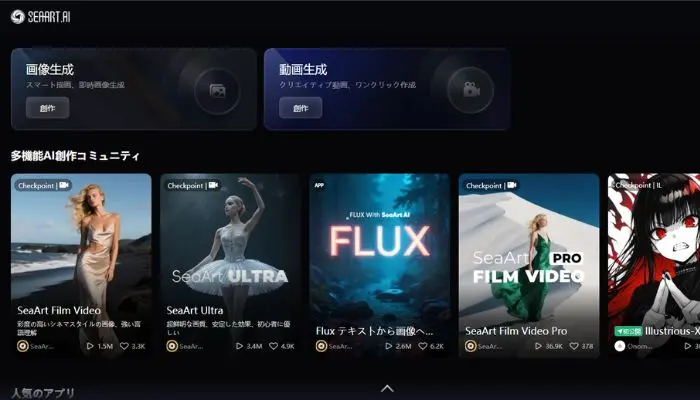
SeaArtは、AIによる高品質な画像生成ができるオンラインツールで、Stable Diffusionなどのモデルをベースに、絵画風・アニメ風・写実風など多様なスタイルに対応しています。特に日本語UIに対応しており、初心者でも扱いやすいのが特徴です。この特徴があるからこそ、手軽に始めたい人にもぴったりのツールだと思います!プロンプトに不慣れな方でも、日本語UI上からの直感操作で写実画像を出力できます。
| 項目 |
内容 |
| メリット |
・日本語UIで使いやすい
・写実スタイル向けモデルが豊富(例:RealisticVision)
・モデル・LoRA・プロンプト選択が簡単で初心者向け
|
| デメリット |
・生成速度がやや遅めの場合あり
・無料版には枚数制限(クレジット制)
・一部高画質生成は有料クレジットが必要
|
| 対応デバイス |
Web(PC・スマホどちらでもブラウザから利用可能) |
| 料金プラン |
・基本無料(1日20枚程度の無料生成)
・プレミアム:月額$9.9~(生成数・モデル利用制限解除、広告非表示、優先生成など)
|
| 日本語UI |
対応 |
| 公式サイト |
https://www.seaart.ai |
Stable Diffusion - よりリアルで精度の高いAI実写化画像を作れる
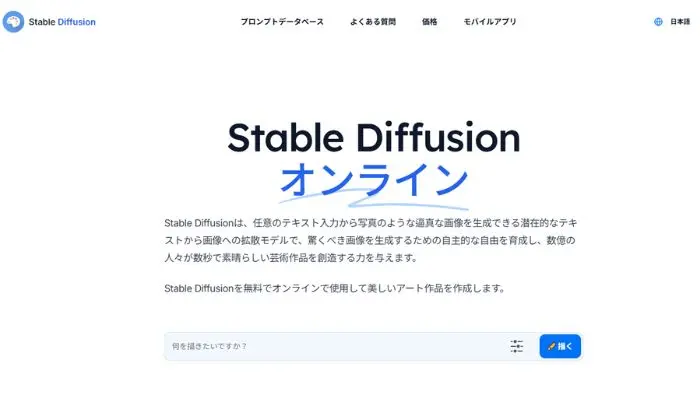
Stable Diffusion は、Stability AIが開発したオープンソースの画像生成AIです。テキストプロンプトをもとに、写真風・アート風・アニメ風など多様なスタイルの画像を高精度で生成できるのが特徴です。
特にリアル系の画像生成にも強く、学習済みモデルや追加のLoRA(Low-Rank Adaptation)を使うことで、アニメキャラクターやイラストを現実風に変換することも可能です。
だからこそ、「本格的にAI実写化にチャレンジしてみたい!」という人には、とても心強いツールです。最初は設定や操作に少し戸惑うかもしれませんが、LoRAやControlNetをうまく使えば、もっと自由に、よりリアルで精度の高い画像を作ることができますよ。
| 項目 |
内容 |
| メリット |
・写実画像の生成精度が非常に高い
・LoRAやControlNetなどで細かくカスタマイズ可能
・オープンソースで無料でも利用できる
|
| デメリット |
・セットアップや使い方にやや技術的知識が必要
・商用利用時はライセンスやモデルに注意が必要
・PCスペックが低いと動作が重い
|
| 対応デバイス |
Webブラウザ(PC使用可能) |
| 料金プラン |
・基本無料(オープンソース)
・Web版は一部クレジット制(無料枠あり)
・自分のGPUがない場合は有料クラウドが必要
|
| 日本語UI |
非対応 |
| 公式サイト |
https://stability.ai |
HitPaw FotorPea - ワンクリックでリアル風に変換する
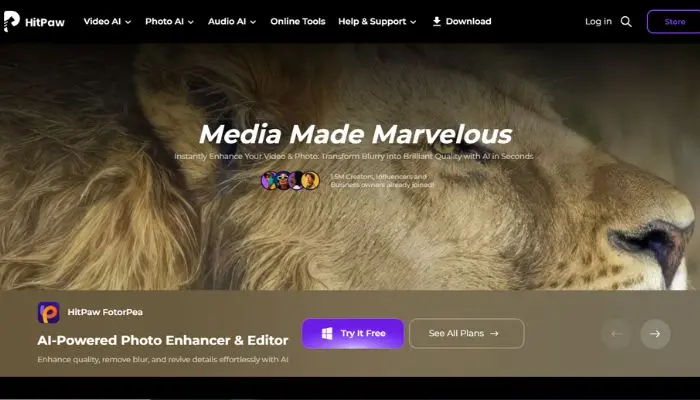
HitPaw FotorPeaは、HitPaw社が提供するAI画像処理・変換ツールで、顔のパーツや表情までこだわったアニメキャラの実写化ができるソフトです。
写真の高画質化や顔補正、イラストをリアルな人物風に変換するなど、実写化に特化したAI補正・変換機能が充実しています。
また、ゼロから画像を生成するタイプのツールとは違い、手持ちの画像をワンクリックでリアル風に変換できるのも大きな魅力。
「画像をリアルにしたいけど、難しいプロンプト入力や細かい設定はちょっと…」という方にもぴったりの、使いやすいツールです。
| 項目 |
内容 |
| メリット |
・UIが非常にわかりやすく、初心者でも簡単に操作可能
・既存画像をリアル風に補正できる
・Webブラウザ上で手軽に処理が完結
|
| デメリット |
・画像生成AIのように完全にゼロから新しい画像を作ることはできない
・AI変換の自由度はやや低い・細かい調整は自動任せになる
|
| 対応デバイス |
Webブラウザ(PC・スマホともに対応) |
| 料金プラン |
・無料プランあり(制限付き)
・有料プラン:月額$9.99〜(より高画質な出力・バッチ処理・透かし除去など)
|
| 日本語UI |
対応 |
| 公式サイト |
https://www.hitpaw.com/jp/fotorpea.html |
おまけ:Vidnoz AI画像生成サイトでイラスト・アニメキャラを実写化
上でご紹介したAI実写化無料サイト・アプリ・ソフトは、画像をアップロードして実写風の画像を生成するタイプなので、より高精度でリアルな仕上がりができます。その反面、少し時間がかかるというデメリットもあります。
「もっと手軽に、サクッとAI実写化の画像を作りたい!」という方には、テキストを入力するだけで、実写風画像がすぐに手に入る方法をご紹介します!
ステップ①Vidnoz AI画像生成の公式サイトにアクセスします。
ステップ②ChatGPTでキャラクターを生成していきます。プロンプトは以下のとおり:
「これから渡すアニメ画像をAIを使用して、実写化したい。プロンプトを生成してください。」
オリジナルなキャラクターを作成したい場合は、自分好みのプロンプトを入力することもできます。
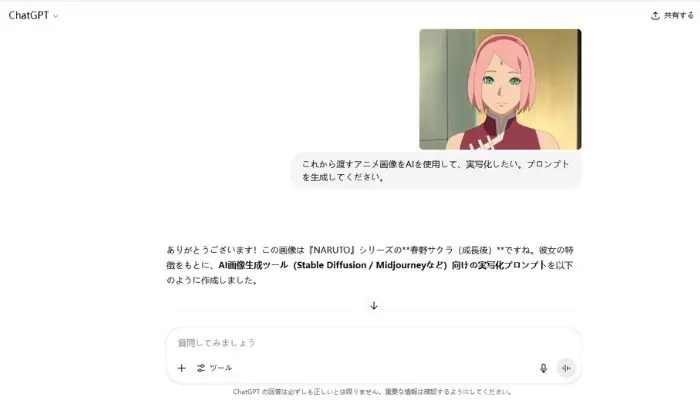
ステップ③生成されたプロンプトをコピーして、ホーム画面に戻ってきた後、画面上部のプロンプト入力欄に貼り付けます。
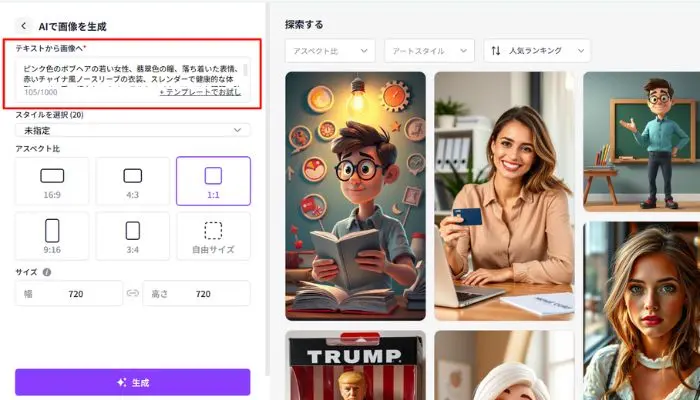
ステップ④「スタイルを選択」欄からリアルを選択。
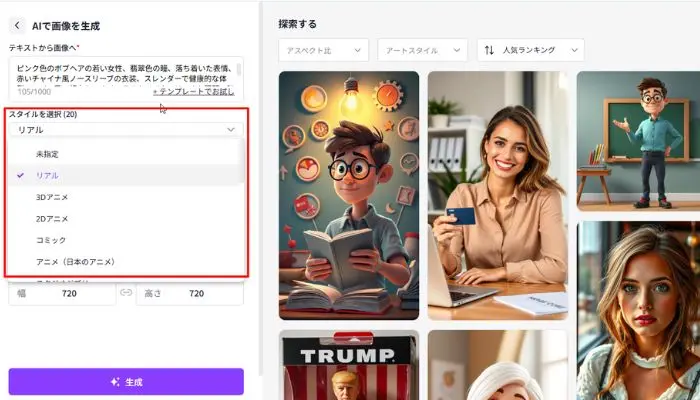
ステップ⑤その後、「生成」ボタンを押します。プロンプトを元に、AIが自動的にアニメキャラの実写化画像を生成します。
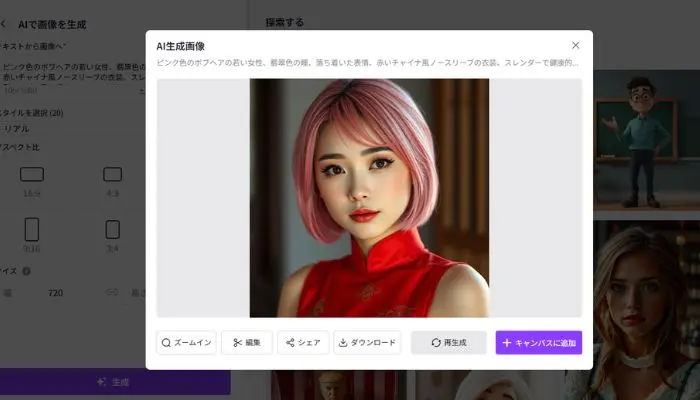
おまけ:Vidnoz AIで実写化したアニメキャラを喋らせる
生成されたAI実写化画像、なんだかちょっと物足りないと感じていませんか?
「推しキャラにもっと命を吹き込みたい」「静止画じゃなくて動いてほしい!」そんなあなたの願い、ワンクリックで叶えられます!さあ、一緒に試してみましょう!
ステップ①まずはVidnoz AI顔写真を喋らせるの公式サイトにアクセスします。
ステップ②プリセットの顔写真画像を選択するか、または写真をアップロードしてください。顔のパーツが遮られておらず、鮮明な正面写真をアップロードしてください。
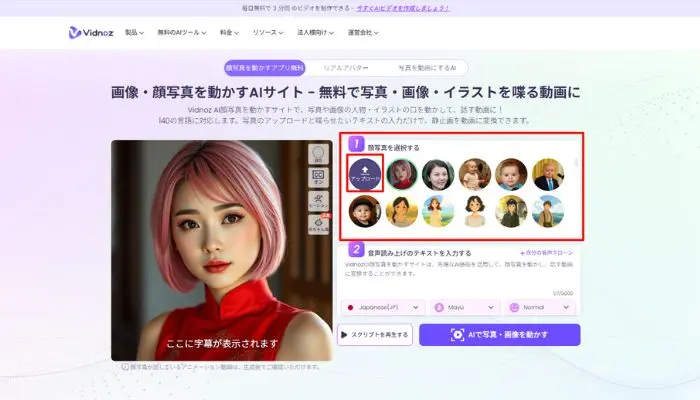
ステップ③顔写真の口を動かして喋らせたい言葉を入力してください。また、言語と音声(男女役)を選択してください。
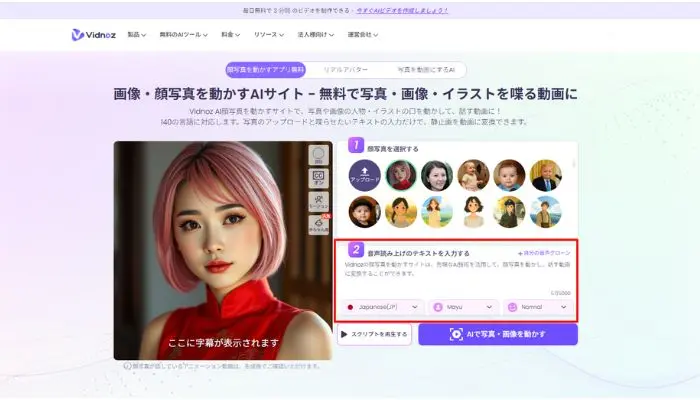
ステップ④「写真・画像を動かす」ボタンをクリックして、喋るAI実写化動画を作成できます。
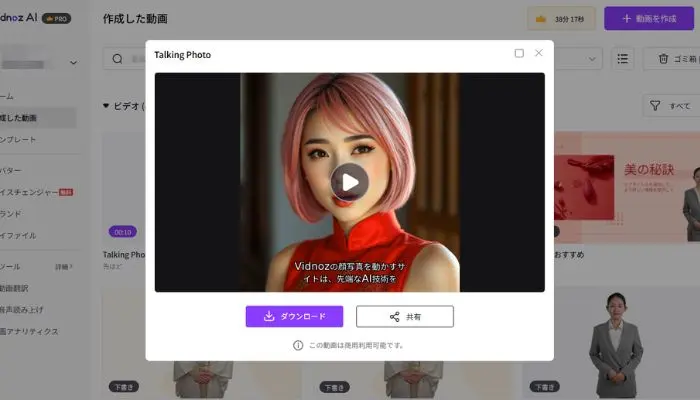
AI実写化の活用例について
プロフィール画像やアバター:アニメ風の自分の似顔絵を実写風にして、SNSで使用。
VTuberキャラの実写化:二次元キャラのリアル版を生成し、ストーリー性を加える。
イラストの実写化:漫画・アニメキャラをリアルに再現し、ファンアートやプロモーションに使用。
オリジナルキャラクターの開発:キャラデザイン時に実写化して、リアリティあるビジュアルを制作。
ライトノベルや漫画の表紙作成:物語の主人公をリアルに描き出し、視覚的な魅力をアップ。
実写化したキャラクターを動画に登場させる。
AIナレーションや口パク機能と組み合わせた短編ストーリー動画制作。
AIアバター動画の中の“顔”として使用。
AI実写化の注意点について
元画像の権利確認:アニメ・漫画・ゲームなどのキャラを実写化する場合、元のイラストや設定に著作権がある。許可なしの使用は違法の可能性あり。
二次創作の扱い:ファンアートの範囲ならSNS投稿は黙認されるケースも多いが、「商用利用」は厳しく制限される場合がある。
著作権者のガイドライン:任天堂、ディズニー、集英社などはファン創作に関してガイドラインを公開している場合がある。事前に確認を推奨。
実在の人物の顔を使用する場合:芸能人・モデル・友人・家族など、本人の許可がない限り、AI実写化に使うのはNG。肖像権やプライバシー侵害の可能性。
AI生成物の利用規約:使用しているAIツールの利用規約を確認。「商用利用可」かどうかをチェック。
販売・公開前のチェック:ECサイト、広告、印刷物に使う前に、生成物が問題のない内容かどうかを必ず確認する。
まとめ
今回は、AI実写化無料サイト・アプリ・ソフトおすすめ5選から、イラストあるいはテキストからAI実写化画像を作成するやり方、そして生成した画像の活用例まで幅広くご紹介しました。 中でも「Vidnoz AI」は、初心者でも簡単に高クオリティなアニメキャラやイラストの実写化ができるのが魅力です。それぞれのツールは異なる特徴と機能を持っているので、自分に合ったツールを見つけて、AI実写化を気軽に楽しんでみてくださいね。